怎么修复电脑无法播放的视频,3个方法分享
牛学长
2024-06-16
你是否有遇到过电脑视频文件无法打开的情况吗?最近打开了储存在电脑里的视频文件,但发现其中有些视频已经打不开了。这些视频对我来说很重要,因为它们记录了和家人一起留下的纪念片段。现在无法打开它们。那么,遇到这种情况是否有办法修复?在这篇文章中,我会分享关于这个问题的解决方法。

方法一、缺乏支持此视频格式的播放器
有些特殊格式的视频需要特定的播放器才能正常播放,如果使用通用的播放器可能无法读取视频文件对应的格式。在这种情况下,你需要重新下载符合视频格式要求的信息恢复软件或者硬件来处理视频文件。或进行视频格式的转换,将视频格式转换成常用的格式。
方法二、视频文件的后缀被修改过
有时候,一些用户会通过修改图片后缀的方式来尝试修改视频文件,但这样做很可能会导致视频文件无法打开。如果出现这种情况,一般只需将视频文件的后缀名更改回初始后缀名即可解决。
方法三、视频文件被损坏
如果视频文件保存时间过长或者中病毒等,也可能会导致视频文件受损。在这种情况下,建议使用专业的视频修复工具进行修复。比如牛学长文件修复工具,它支持常见的视频格式,支持视频损坏、视频模糊等不同的损坏场景,具体操作指引如下:
第1步:上传视频文件
在电脑上启动牛学长文件修复软件,在主界面左侧单击“视频修复”选项卡。然后选择“修复视频”并单击其下方的“开始”按钮。
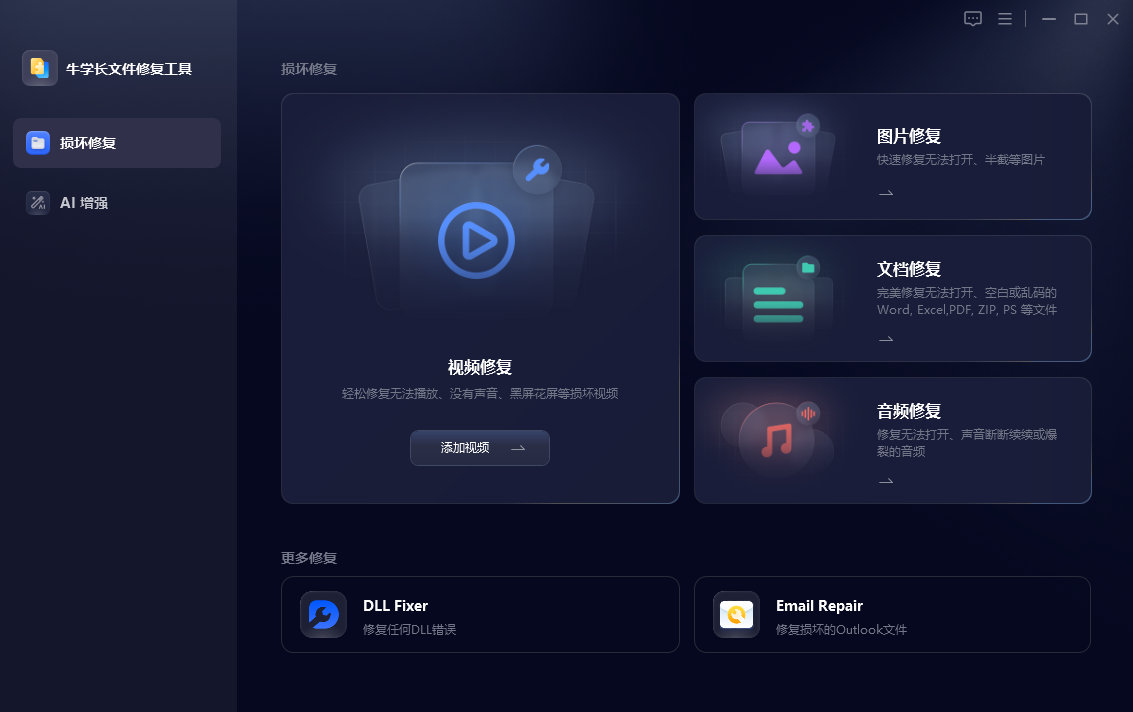
第2步:修复视频文件
进入“待修复列表”页面之后,导入视频文件以开始修复,点击“开始修复”后软件开始修复视频文件。
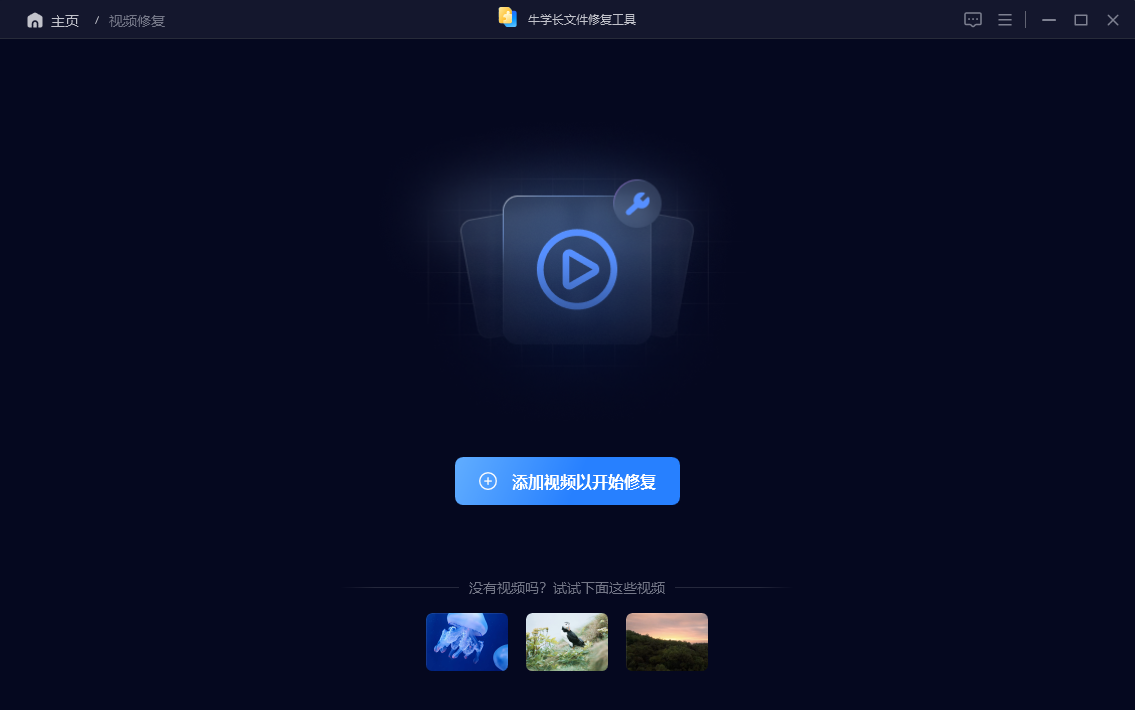
第3步:预览和导出文件
等待修复成功后,我们可以点击“修复结果”进入列表,可点击视频在线预览效果,预览后即可点击视频右侧的“导出”按钮导出单个视频,或者点击右上角的“导出所有”导出列表中的所有视频。
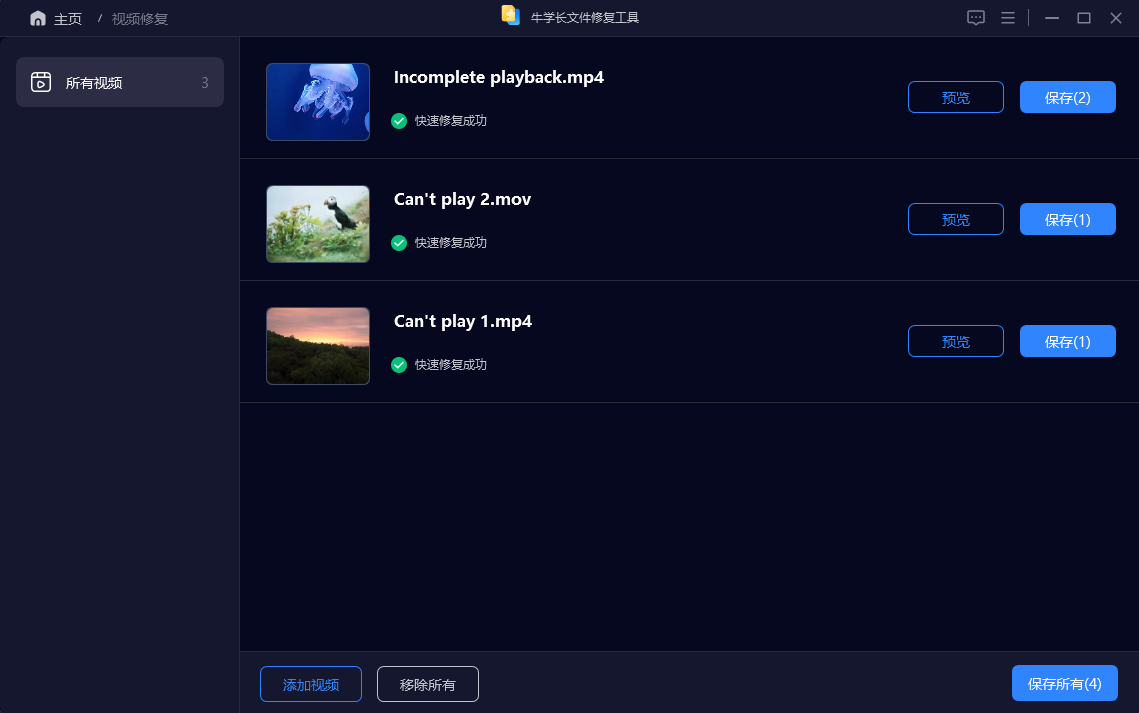
电脑无法播放视频是一个常见的问题,但只要我们掌握正确的方法,就可以轻松解决。最后希望以上三个方法能够帮助你解决电脑无法播放视频的问题,让你的观影体验更加顺畅。







